而家裡畢竟是屋齡快40的大面積跨樓層老舊公寓
wifi的配置只針對客廳區域有辦法使用5Ghz頻段為主
其他區域的wifi則是將就的用, 沒有好好體會這100M的頻寬
原始wifi配置示意圖:
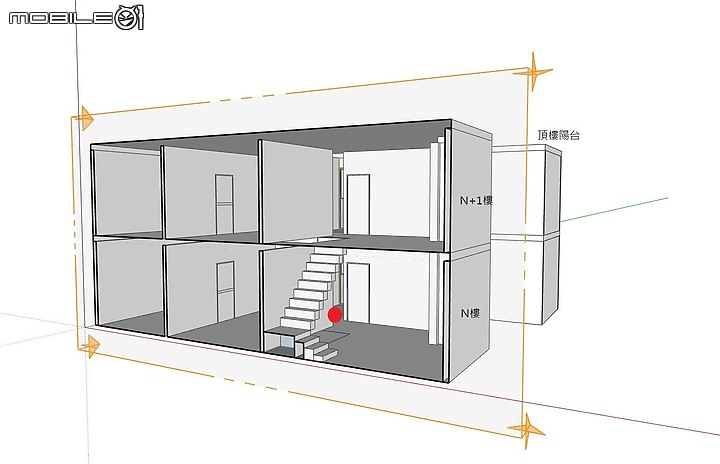
嚴格上可以說是3層樓只用一台wifi路由器
雖然活動範圍幾乎都可以收到wifi並連線
但是距離太遠的時候使用體驗不會太理想
一個多月前, 終於將房間裡因為不能上網而封塵一陣子的電腦
接上AX200(wifi6代無線網卡) 來接家裡的路由器(僅支援wifi5代)
雖然能用 但是因為路由器太遠了導致遊戲ping有點高
來回延遲可以到達69ms...

小可愛,別擔心,救星來了~~



丸子三兄弟?

盒子背面其實就簡要地把XD4的重點給列出

我三台機器的擺放位置(粉紅色在N樓)
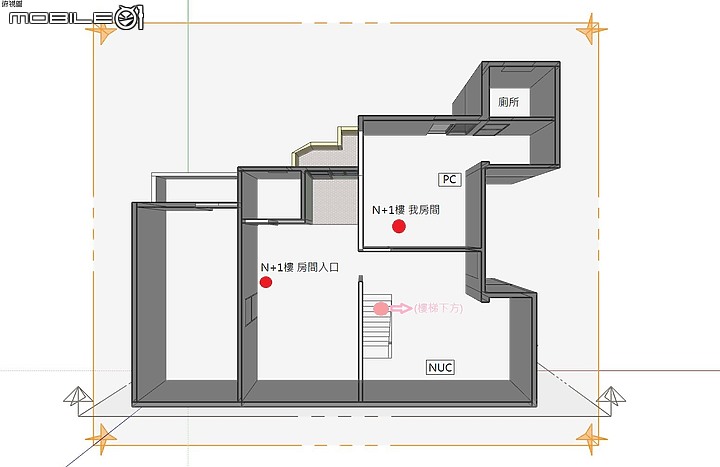
換個角度

先show結果
來回延遲降低到23ms

雖然我覺得技巧跟走位觀念是比較重要
但我就技不如人了網路又不好的話
容易變隊友負擔玩得不開心
遊戲變得好玩只是網路體驗的一部分
每天上廁所,刷牙,洗澡的時候
網路速度不夠快就要切4G或是多等一下
我真的是 (。益。)

原本我的廁所網路就是 Haiya~ (哎呀)

換上 Zen Wifi AX mini XD4 就變fuiyoh~ (水唷)

頂樓陽台區域的測速也變得順暢多了(原本超慘)
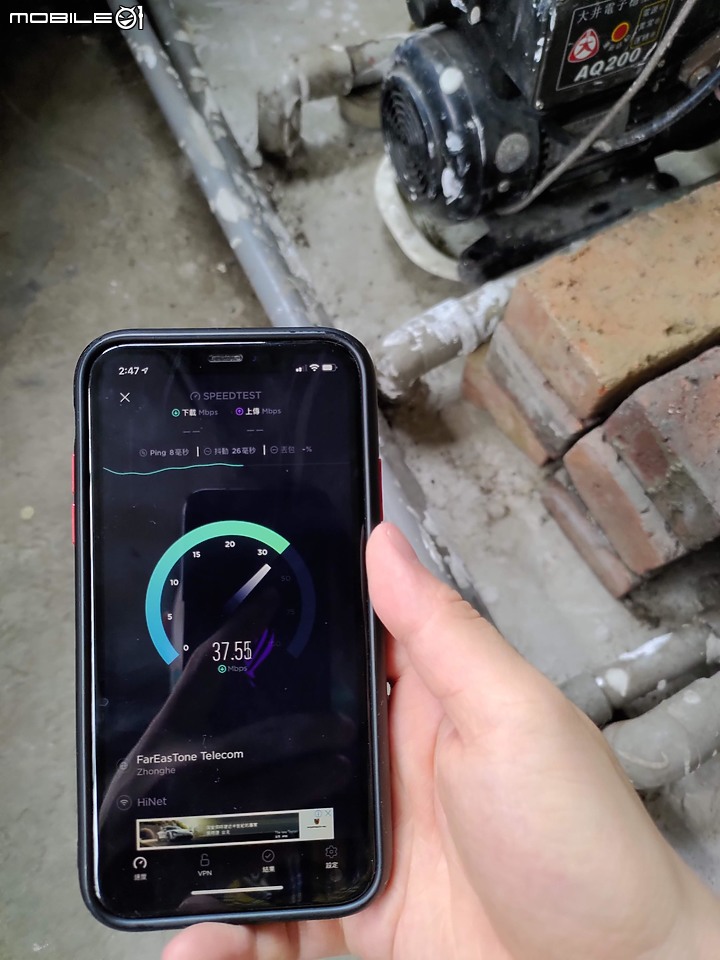
設定部分:
我是手機下載APP接著在指引之下完成設定

背面有兩個孔的可以說就是肉粽頭
藍色孔就是要接網路來源
其他兩個則是一般的節點(node)

一個個都接上電,
肉粽頭記得要接網路來源才好做設定

燈號指示

最佳化前 node都連接肉粽頭

最佳化後,
他讓我房間的Node去接另一個走網路線的Node

心得:
感謝ASUS Mesh 讓我輕鬆提升家中wifi連線能力,電腦主機也順利恢復遊戲能力
改善家裡各處wifi強度後有一些好處:
1. 爽, 上廁所超有感
2. 各處智慧家用設備連線訊號更好更實用
(ex. google cast, apple watch處處可上網)
3. 家中各處的電腦都可透過同wifi 存取NAS資料較方便
原本我個人抗拒去改善網路有幾個原因:
1. 懶惰(雜物太多), 怕麻煩
2. 老屋再拉線不美觀
3. 切4G網路還行
但是 ZenWifi AX mini提供了相當便利的解決方案
在不用拉線不用大整理環境的情況下
讓家裡wifi範圍變大的同時仍維持同一個wifi SSID
簡直是MSG of your internet speed~





























































































